WIN2K3 英文系统安装说明.docx
《WIN2K3 英文系统安装说明.docx》由会员分享,可在线阅读,更多相关《WIN2K3 英文系统安装说明.docx(15页珍藏版)》请在冰豆网上搜索。
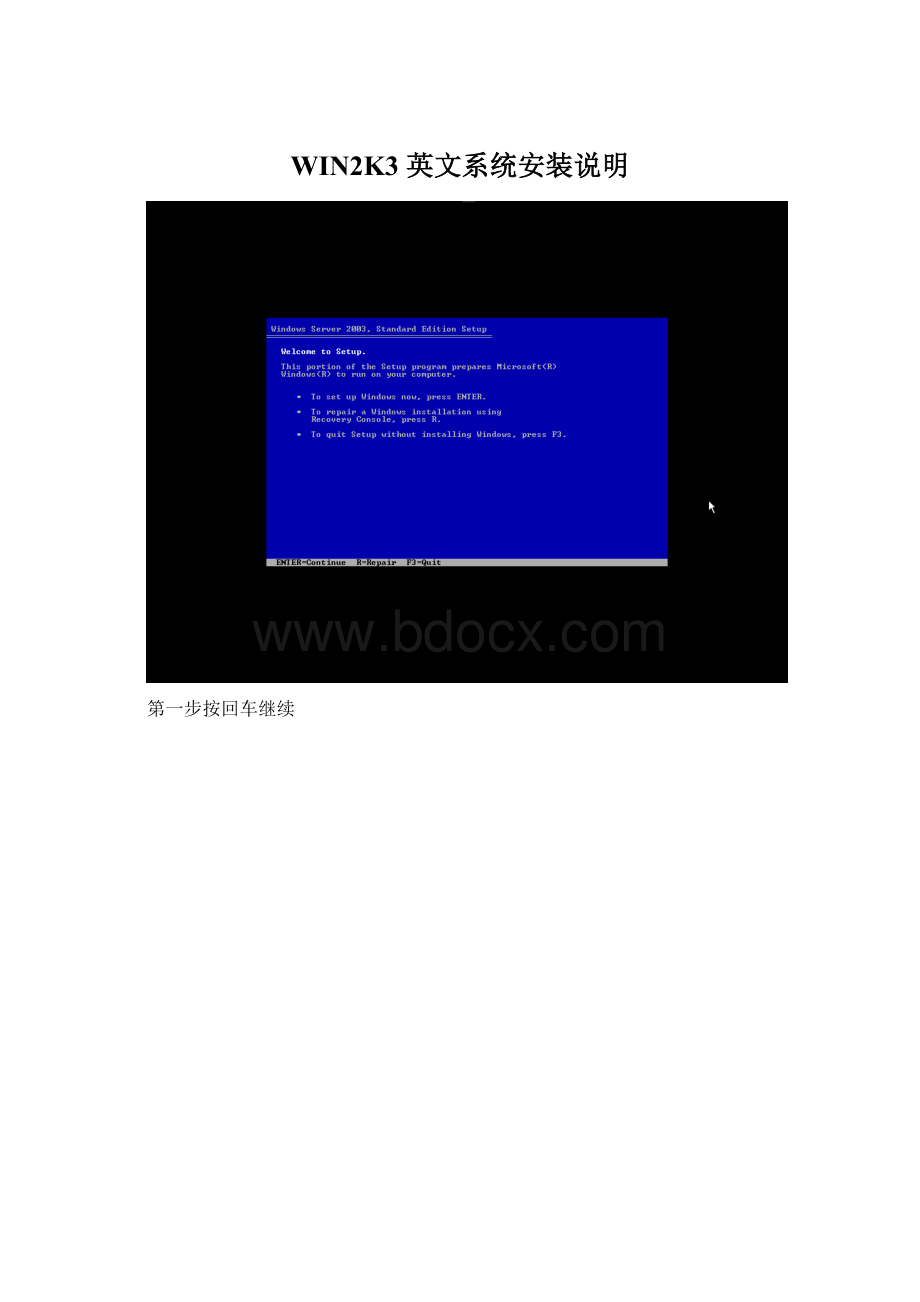
WIN2K3英文系统安装说明
第一步按回车继续
第二部按F8接受许可协议
这一步会有两个反应,如果硬盘有分区需要删除所有分区,按D依次删除原来分区格式,直到出现这个界面,就是硬盘没有任何活动分区,即未格式化状态,按C创建第一个分区
到这一步输入硬盘分区大小,默认C我们需要20G大小,为保证整数分区效果,我们这里输入20484,按回车键继续
返回到刚才的界面,这里现在有了活动主分区,20G,我们选中,回车
这时候提示需要选择格式化分区的类型,我们选择第一个,NTFS快速格式化,回车
此时安装程序就在格式化第一块硬盘第一个分区,即我们的活动主分区
当格式化进程结束,我们可以休息一会,因为这时候安装程序正在拷贝文件到硬盘中,待文件拷贝完毕,系统会自动重启
这是系统安装时候的界面,泡一杯咖啡吧,技术朋友们~
按TAB键,切换至Customize,自定义选项中,敲击空格键
这时候弹出语言设置工具,我们按Shift+TAB键,将光标切换到languages标签
选择最后一个,安装东亚语言包,空格键
这时弹出提示,直接空格就可以了
按TAB切换到应用,Apply,空格
这时系统就在加载语言包了,工作完成一半了,稍等片刻
让我们再按Shift+TAB键,切换回语言设置工具第一个选项卡,在语言选择中,选择中文,中国(ChinesePRC),下面的位置中,选择China,然后点Apply,应用。
这一步完成以后,再切换到高级选项卡,在选择默认语言里,选择ChinesePRC,中文,中国。
点击OK,完成设置
接着点击Next继续
在用户和组织中都输入opf,必须的
按Next继续,输入序列号
再继续
继续
这里输入授权终端数:
1500,必须的,继续
计算机名称保持默认不要改动,初始密码不要设置,继续
弹出提示,点是,Yes,继续
在时区选择中,用上下光标键,选择为GMT+8北京时间即可,继续
直到系统完成安装,在系统重启的时候,记得马上把CD1拿出来,放入CD2,直到进入系统登录界面,空密码登录,然后系统自动安装R2补丁,补丁安装完后,需要立即重启服务器,再设置好密码,安装好网卡驱动,配置好IP,告知我密码即可。
中间有任何问题请及时和我联系,QQ:
536987